Jaką mam płytę główną? Jak sprawdzić swój sprzęt?
Sprawdzenie specyfikacji systemu komputera jest dość łatwym zadaniem. Odkrycie większości informacji, których szukasz, nie zajmuje dużo więcej niż kilka kliknięć. Niestety płyta główna może być nieco trudniejsza.
Jeśli kiedykolwiek zadałeś pytanie „Jaką mam płytę główną?” możesz być pewien, że nie jesteś jedyny. Wiele osób z różnych powodów ma trudności z odnalezieniem informacji na płycie głównej swojego komputera.

Odkryj, jaką masz płytę główną w systemie Windows 10(Discover What Motherboard You Have Using Windows 10)
Wiersz polecenia(Command Prompt)
- Na pasku wyszukiwania paska zadań wpisz cmd . Wybierz wynik wiersza polecenia.
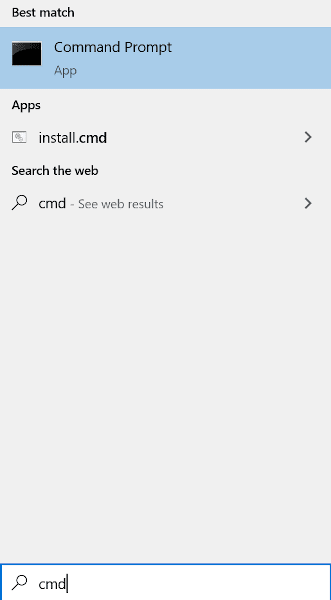
Możesz także uruchomić polecenie Win + R.
- Wpisz listwę przypodłogową wmic, aby uzyskać produkt, producent, wersję, numer seryjny(wmic baseboard get product,Manufacturer,version,serialnumber)

Upewnij się, że wpisujesz polecenie, jak pokazano. Zostaną wyświetlone wszystkie wymagane informacje na płycie głównej.
Oględziny(Visual Inspection)
- Otwórz sam komputer i spójrz. Producent płyty głównej i numer modelu będą znajdować się na elemencie fizycznym. Upewnij(Make) się, że komputer jest wyłączony i wszystko jest odłączone od procesora(CPU) . Uziemić(Ground) się, aby zapobiec wyładowaniom elektrostatycznym podczas dotykania elementów komputera.
- Połóż(Lay) komputer na boku, najlepiej na gładkiej powierzchni roboczej.
- Otwórz obudowę, przekręcając śruby skrzydełkowe mocujące panel lub używając odpowiedniego śrubokręta (zwykle krzyżakowego).
- Znajdź numer modelu płyty głównej, który zwykle jest wydrukowany na samej płycie głównej.

Lokalizacja na płycie głównej może się różnić, więc upewnij się, że sprawdziłeś w pobliżu gniazd pamięci RAM , gniazda (RAM)procesora(CPU) lub między gniazdami PCI . Możliwe jest zlokalizowanie numeru modelu bez logo producenta i odwrotnie. Bardziej nowoczesne płyty główne zazwyczaj mają oba te elementy.
Numer modelu to zwykle informacja zapisana największym tekstem i będzie zawierać zarówno cyfry, jak i litery. Jeśli nie możesz znaleźć nazwy modelu, możesz poszukać chipsetu płyty głównej, który jest 4-cyfrowym kodem zaczynającym się od litery, po której następują trzy cyfry.
5. Użyj numeru modelu, aby zlokalizować producenta, jeśli nie możesz go znaleźć wydrukowanego na płycie głównej. Zwykle wystarczy wpisać numer modelu, a następnie słowo „płyta główna” w wyszukiwarce.
Informacje o systemie(System Information)
- Na pasku wyszukiwania paska zadań wpisz informacje o systemie(system information) i wybierz je z wyników.

Możesz także uruchomić (Win+R) msinfo32 .
- Znajdź producenta płyty głównej(Motherboard Manufacturer) lub producenta płyty bazowej(BaseBoard Manufacturer ) na liście w oknie głównym.

Powinno to zapewnić większość lub wszystkie wymagane informacje o płycie głównej. Informacje o systemie(System Information) zawierają również szczegóły dotyczące systemu BIOS(BIOS) na wypadek, gdyby jedynym celem sprawdzenia posiadanej płyty głównej było zajrzenie do chipsetu w celu aktualizacji sterowników.
Identyfikacja płyty głównej komputera Mac(Identifying a Mac’s Motherboard)

Apple może być dość tajemniczy, jeśli chodzi o udostępnianie informacji o specyfikacji sprzętu. Aby określić model lub numer seryjny płyty głównej, musisz użyć płyt logicznych Mac . Aby to zrobić, potrzebny będzie numer seryjny komputera i Mac .
- Numer seryjny komputera iMac można znaleźć za pomocą opcji Informacje o tym komputerze Mac(About This Mac) , która znajduje się w menu ikon Apple po kliknięciu. Ikonę Apple można znaleźć w prawym górnym rogu ekranu.

- Kliknij dwukrotnie(Double-click) wersję, aby uzyskać numer seryjny.
- Po uzyskaniu numeru seryjnego przejdź do tej witryny(this website) i wprowadź go. Będziesz mógł wyświetlić podgląd informacji o komputerze Mac, w tym o płycie głównej.
Identyfikacja płyty głównej w systemie Ubuntu Linux(Identifying Your Motherboard On Ubuntu Linux)

Możesz łatwo wyświetlić podgląd wszystkich specyfikacji związanych z twoim systemem w Ubuntu Linux za pomocą HardInfo .
Możesz uzyskać do niego dostęp na dwa sposoby: wyszukując pakiet HardInfo w (HardInfo)Centrum oprogramowania(Software Center) lub otwierając go z wiersza poleceń(Command Line) .
- Aby skorzystać z wiersza poleceń(Command Line) , kliknij ikonę Ubuntu w lewym górnym rogu ekranu i wpisz Terminal , a następnie naciśnij Enter . Możesz także zdecydować się na jednoczesne naciśnięcie Ctrl+Alt+T , aby otworzyć wiersz poleceń.
- Wpisz polecenie sudo apt-get install hardinfo w terminalu i naciśnij Enter , aby otworzyć narzędzie.
- Po otwarciu HardInfo(HardInfo) przejdź do strony Device > DMI w narzędziu, aby wyświetlić podgląd producenta i modelu płyty głównej.
Użyj oprogramowania innych firm(Use Third-Party Software)

Istnieje wiele alternatyw oprogramowania innych firm, których możesz użyć, aby dowiedzieć się, jaką masz płytę główną. Procesory CPU-Z(CPU-Z) i Speccy doskonale nadają się do komputerów z systemem Windows do określania informacji o płycie głównej. Podczas gdy(Whereas) systemy oparte na Uniksie, takie jak MacOS i Linux , mają CPU-G i Neofetch , aby rozwiązać tę zagadkę.

CPU-Z będzie najlepszym oprogramowaniem, którego możesz używać na komputerze z systemem Windows(Windows) , a także jest bezpłatny w przeciwieństwie do Speccy . Jest również bardzo prawdopodobne, że znajdziesz więcej informacji o sprzęcie używającym CPU-Z niż przy użyciu natywnego narzędzia Windows .

Belarc Advisor to kolejne przyjazne dla systemu Windows oprogramowanie, które jest podobne do CPU-Z . Przeanalizuje twój system i zbuduje pełny profil całego zainstalowanego sprzętu. Tego rodzaju rzeczy mogą informować Cię nie tylko o aktualnych specyfikacjach systemu, ale także o wszelkich aktualizacjach zabezpieczeń, których możesz brakować.
Na froncie MacOS i Linux CPU-G powinien być Twoim głównym oprogramowaniem do przeglądania informacji o systemie.

Aby każde z tych narzędzi innych firm było skuteczne, będzie wymagało pełnego pobrania i zainstalowania na komputerze. Dzieje się tak, aby informacje dotyczące Twojego systemu pozostały dokładne i dostępne.
Related posts
Jak zainstalować nową kartę graficzną – od sprzętu do sterowników
Utwórz skrót klawiaturowy, aby uzyskać dostęp do okna dialogowego Bezpieczne usuwanie sprzętu
Jak przetaktować procesor Ryzen 5 1500x (płyta główna Gigabyte)
Jak sprawdzić, jaką płytę główną zainstalowałeś?
Jak sprawdzić, jaką płytę główną posiadasz na komputerze z systemem Windows 10/11?
Jak wykonać test obciążenia procesora
Jak włączyć uwierzytelnianie Steam Guard
Jak zeskanować kod QR na iPhonie i Androidzie?
Jak skonfigurować strony wzorcowe w programie Adobe InDesign CC
Jak pobrać instalator Google Chrome offline (autonomiczny)
Jak zmienić komputer w serwer multimediów DLNA?
Instalowanie wtyczek GIMP: poradnik
Jak używać Chromebooka jako drugiego monitora
Użyj Netstat, aby zobaczyć porty nasłuchiwania i PID w systemie Windows
Recenzja książki — przewodnik po systemie Windows 8 „Jak to zrobić”
Jak automatycznie aktualizować oprogramowanie komputera?
Jak dodać muzykę do Prezentacji Google
Jak usunąć folder Windows.old w systemie Windows 7/8/10
Jak zabezpieczyć plik PDF hasłem, aby był bezpieczny?
Jak zeskanować wiele stron do jednego pliku PDF
